Page 1
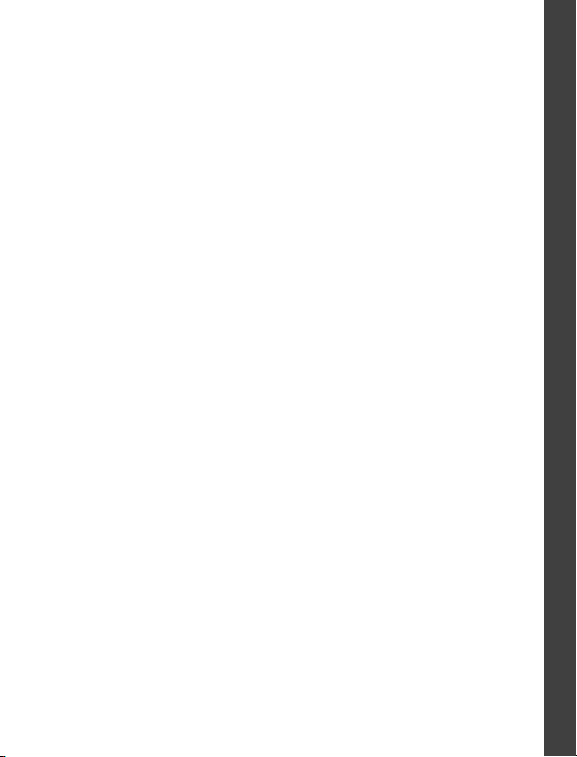
Потратьте некоторое время на чтение Инструкции по
эксплуатации. Вы вознаградите себя великолепными снимками
для печати, отправки по электронной почте и размещения на
ваших любимых сайтах социальных сетей.
Информация об Инструкции по эксплуатации
Не останавливайтесь на достигнутом
Для получения более подробной информации о камере, включая
дополнительные функции:
• Посетите www.kodak.com/go/Z5120manuals
• Выберите "Расширенная инструкция по эксплуатации Z5120"
Расширенная инструкция по эксплуатации рассказывает
о каждой функции, кнопке и опциях меню. Она цветная,
содержит указатель и предоставляет возможность поиска. Она
также слишком велика, чтобы поместиться в этой коробке.
Держите камеру под рукой
Будьте готовы снимать неожиданные сюжеты, увидеть мир
под совершенно новым углом, делать снимки и делиться ими
в два раза больше, чем в прошлом году.
Ведь снимки хранят воспоминания. А обмен снимками
оживляет их.
www.kodak.com/go/Z5120support 1
РУССКИЙ
Page 2
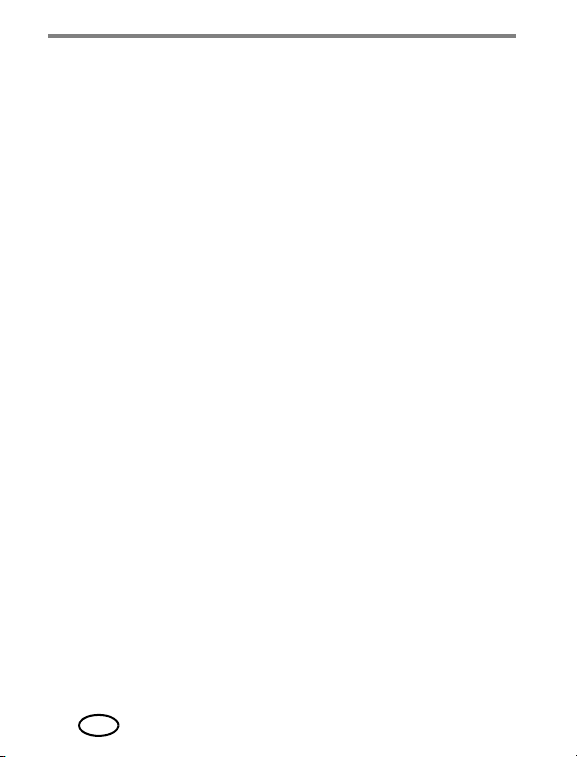
Содержание
Подготовка фотокамеры к съемке 3
Зарядка аккумуляторов фотокамеры 3
Установка элементов питания 4
Сохранение снимков на карте памяти SD/SDHC 5
Включение фотокамеры 6
Выбор языка и установка даты/времени 7
Установка приложения KODAK Share Button App 9
Установка программы 9
Настройка приложения Share Button App
(единовременная настройка) 10
После настройки приложения Share Button App 11
Добавление нового адреса электронной почты на
камеру 11
Фото- и видеосъемка 12
Фотосъемка в режиме "Умная съемка" 12
Переключение между режимами Просмотр сервисов
и Очистка экрана 13
Видеосъемка 15
Другие режимы работы фотокамеры 15
Рычажок зума 16
Кнопка вспышки 16
Кнопка диапазона фокусировки 17
Просмотр снимков 18
Выбор снимков для отправки 19
Перенос и отправка снимков 20
Использование карты EYE-FI (опция) 21
Устранение неполадок 24
Приложение 25
2 www.kodak.com/go/support
RU
Page 3
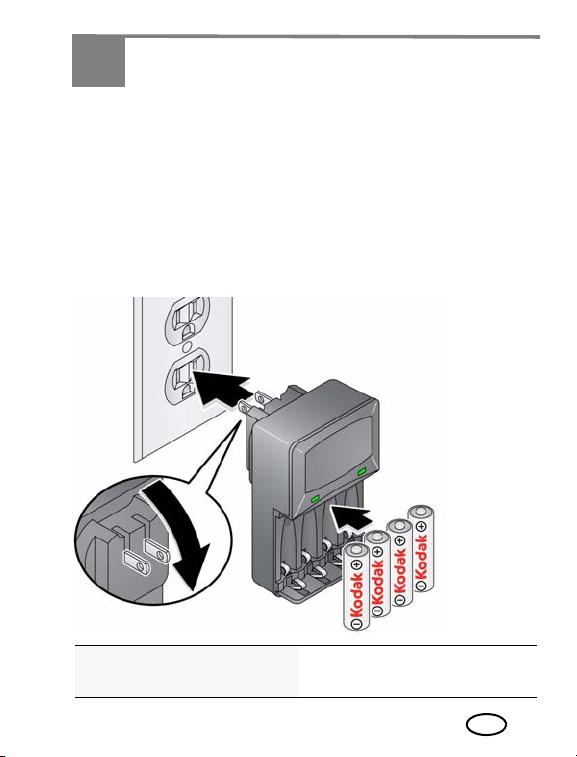
1 Подготовка фотокамеры к съемке
Светодиоды горят,
если зарядное
устройство
включено в сеть.
Инструкции по
эксплуатации
зарядного
устройства
и времени зарядки
см. в документации
к зарядному
устройству.
Вилка может отличаться
ВНИМАНИЕ: Если в комплект поставки входит:
■ Ni-MH аккумуляторы и зарядное устройство, см. Зарядка
аккумуляторов фотокамеры.
■ Щелочные батарейки (без зарядного устройства),
перейдите к разделу
Зарядка аккумуляторов фотокамеры
Время зарядки зависит от уровня заряда аккумулятора. Все
аккумуляторы со временем разряжаются, даже если их не
использовать. Для увеличения срока службы заряжайте Ni-MH
аккумуляторы KODAK типа AA перед использованием.
Уст а нов к а элементов питания, стр. 4.
Приобретение
аккумуляторов,
зарядных
www.kodak.com/go/Z5120support 3
www.kodak.com/go/accessories
устройств
RU
Page 4
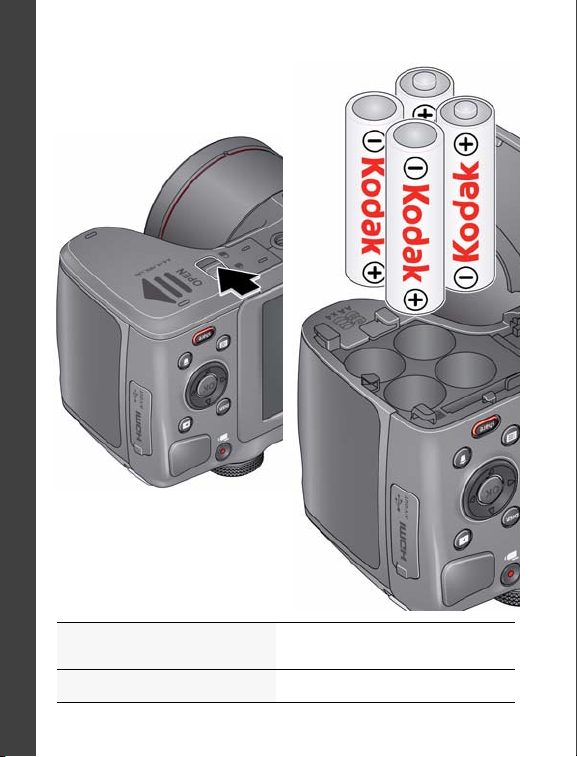
РУССКИЙ
12
Нажмите фиксатор
и откройте дверцу отсека.
Установка элементов питания
Приобретение
дополнительных
аккумуляторов
Отслеживание уровня
заряда
4 www.kodak.com/go/support
www.kodak.com/go/accessories
См. стр. 14
Page 5

Сохранение снимков на карте памяти SD/SDHC
ВНИМАНИЕ!
Опция
На камере достаточно внутренней памяти для нескольких
пробных снимков. Мы настоятельно рекомендуем приобрести
карту памяти SD/SDHC класса 4 или выше (до 32 ГБ), которая
позволит сохранять гораздо больше снимков и видеоклипов.
(Класс, как правило, указан на карте и/или упаковке.)
ПРИМЕЧАНИЕ: Ваша фотокамера также поддерживает карты EYE-FI
Карту можно установить только одним способом;
установка карты с усилием может привести к ее
повреждению. Установка или извлечение карты
памяти в то время, когда фотокамера включена,
может привести к повреждению снимков, карты
или фотокамеры.
(тип X2). Для получения дополнительной информации
посетите
www.eye.fi
.
1 Отключите фотокамеру
и
откройте дверцу.
2 Вставьте карту до щелчка.
Чтобы извлечь карту памяти,
нажмите и отпустите.
ВНИМАНИЕ: При включении
фотокамера проверяет,
установлена ли
Если в памяти камеры
обнаружены фотографии или
видеоклипы, будет предложено
перенести их
Новые снимки и видеоклипы
будут сохраняться на карте.
карта памяти.
на карту памяти.
РУССКИЙ
Приобретение карт памяти www.kodak.com/go/accessories
www.kodak.com/go/Z5120support 5
Page 6

РУССКИЙ
Если надета крышка объектива, снимите ее.
1
2
Выдвиньте выключатель питания On/Off, затем отпустите.
Включение фотокамеры
6 www.kodak.com/go/support
Page 7

Назад
OK
Выбор языка и установка даты/времени
При включении фотокамеры в первый раз появится запрос на
выбор языка и установку даты/времени.
Выбор языка:
1 С помощью кнопок выделите нужный язык.
2 Нажмите кнопку ОК.
Уст ановка даты и времени:
1
При необходимости нажмите для изменения формата даты.
2
Нажмите , чтобы выбрать год, месяц, день, часы и минуты.
ПРИМЕЧАНИЕ: Для просмотра всех полей может понадобиться прокрутить
3 Нажмите для изменения значения.
4 После завершения настройки даты и времени нажмите
кнопку OK.
список вниз.
для выделения кнопки OK. Затем нажмите на камере
РУССКИЙ
www.kodak.com/go/Z5120support 7
Page 8
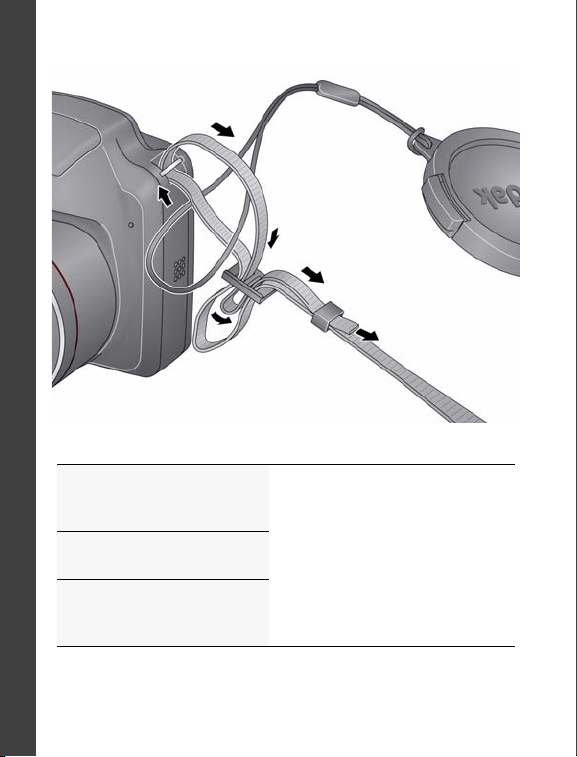
РУССКИЙ
Прикрепление ремешка
Покупка аксессуаров
Ni-MH аккумуляторы
KODAK типа AA,
зарядные устройства
Карта SD/SDHC
4 или выше)
(Класс
Кабель USB для
фотокамер KODAK,
модель Micro B/5-Pin
www.kodak.com/go/accessories
8 www.kodak.com/go/support
Page 9

2 Установка приложения KODAK
Share Button App
Перед отправкой снимков и видеоклипов необходимо:
■ Уст а нов и ть программу KODAK Share Button App
См.Уст а нов к а программы (ниже) и
■ Выполнить единовременную настройку
См.Настройка приложения Share Button App
(единовременная настройка), стр. 10
ВНИМАНИЕ:
вы не установите и не настроите приложение Share Button App.
Кнопка Share не поддерживается до того момента, пока
Установка программы
1 Убедитесь, что компьютер подключен к Интернету.
2 Выключите видеокамеру.
3 С помощью USB-кабеля подключите видеокамеру
USB-порту компьютера.
к
Включается дисплей видеокамеры. Запустится приложение Camera
Setup App. (Если карта памяти заполнена большим количеством
снимков, для завершения этого шага потребуется несколько минут.)
4 Следите за подсказками
на
экране — при выводе
подсказки в приложении
Camera Setup App, щелкните
Устано вит ь сейчас. (Если
требуется запустить
приложение Camera Setup
App, щелкните Разрешить.)
5 При появлении подсказки
щелкните Закончить.
www.kodak.com/go/Z5120support 9
RU
Page 10

Установка приложения KODAK Share Button App
Если программное обеспечение успешно установлено
См. раздел "Настройка приложения Share Button App
(единовременная настройка)" на стр. 10.
Если установка не началась в течение нескольких минут:
1 Убедитесь, что компьютер подключен к Интернету.
2 Откройте "Мой компьютер". (В MAC OS перейдите к Поиску.)
3 Откройте приложение KODAK Setup App. (В MAC OS
откройте приложение KODAK Camera Setup App.)
Если установка не началась:
1 Скачайте программу Share Button App с сайта
www.kodak.com/go/camerasw.
2 После загрузки Button App дважды щелкните по файлу для
начала установки.
Настройка приложения Share Button App (единовременная настройка)
После завершения установки приложения Share Button App на
компьютер нажмите Закончить, и приложение автоматически
запустится.* Ряд подсказок позволит выполнить
единовременную настройку параметров электронной почты и
сайтов социальных сетей. Выбранные адреса и сайты
появятся в
Если программное обеспечение успешно настроено
См. раздел "После настройки приложения Share Button
App" на стр. 11.
* Если приложение не запустилось после нажатия Закрыть
Возможно, сработала функция автовыключения камеры.
Отсоедините камеру от кабеля USB и выключите. Снова
подключите кабель и включите камеру. После запуска
приложения выполните единовременную настройку, как
показано выше.
камере после того, как вы нажмете кнопку Share.
10 www.kodak.com/go/support
RU
Page 11

Установка приложения KODAK Share Button App
После настройки приложения Share Button App
Поздравляем, теперь вы готовы делиться впечатлениями!
■ Сделайте несколько снимков (см. стр. 12).
■ Выберите снимки, которыми вы хотите поделиться
(
см. стр. 19).
■ Подключите устройство к компьютеру (см. стр. 20).
При каждом подключении камеры:
■ Снимки переносятся на компьютер.
■ Приложение Share Button App отправляет по электронной
почте и/или публикует снимки на сайтах социальных сетей.
Добавление нового адреса электронной почты на камеру
Используйте приложение Share Button App
для добавления адресов электронной почты в список адресов
на вашей камере
.
1 Запустите приложение KODAK Share Button App на
компьютере.
2 Выберите "Настройки".
3 Выберите "Настройка адресов электронной почты".
4 Выберите "+Добавить email-адрес".
5 Добавьте адрес электронной почты.
При следующем подключении камеры к компьютеру адреса электронной
почты будут добавлены на вашу камеру.
ВНИМАНИЕ:
настроить Отправку по электронной почте.
приложения Share Button App (единовременная настройка)" на стр. 10.
Для публикации через электронную почту необходимо
на вашем компьютере
См. раздел "Настройка
www.kodak.com/go/Z5120support 11
RU
Page 12

3 Фото- и видеосъемка
Фокусировочные
рамки
Нажмите
наполовину,
затем до
упора.
Фотосъемка в режиме "Умная съемка"
При первом включении фотокамера готова к фотосъемке
в
режиме "Умная съемка" . (После этого при
последующем включении фотокамеры будет выбран режим,
который был установлен при ее выключении.)
1 Выберите композицию кадра с помощью ЖК-дисплея
2 Для выполнения автофокусировки и установки параметров
экспозиции слегка нажмите кнопку затвора.
Фокусировочные рамки показывают границы зоны фокусировки
фотокамеры. Если фотокамера не может сфокусироваться на нужном
объекте, отпустите кнопку затвора и перекомпонуйте кадр.
3 Когда фокусировочные рамки загорятся зеленым, нажмите
кнопку затвора до упора.
Сделанный снимок будет показан в течение короткого времени. Снимок
сохраняется, если не будет нажата кнопка удаления . Для выхода из
режима быстрого просмотра и продолжения фотосъемки слегка
нажмите кнопку затвора.
.
ПРИМЕЧАНИЕ: Чтобы выбрать другой режим фотосъемки, см. (стр. 15).
12 www.kodak.com/go/support
RU
Page 13

Фото- и видеосъемка
Просмотр сервисов
Сервисы появляются
наверху ЖК-экрана
Очистка экрана
"Чистый" экран; без значков сервисов.
С помощью кнопок выберите сервис,Нажмите
Нажмите кнопку "Меню", чтобы изменить другие установки.
"Дисплей"
экрана и Просмотра сервисов.
Просмотр сервисов + Гистограмма
Сервисы появляются
наверху ЖК-экрана
для переключения между режимами Очистки
(Выключите Кадрирующую
сетку в Настройках.)
а затем нажмите кнопку OK.
Переключение между режимами Просмотр сервисов и Очистка экрана
www.kodak.com/go/Z5120support 13
RU
Page 14

Фото- и видеосъемка
Ползунок зума
Уровень заряда аккумулятора
Экспокоррекция
Светочувствительность
Баланс белого
Зона фокусировки/
экспозамера
Оставшееся место для
снимков/время видеозаписи
Карта EYE-FI (опция,
доступна только при
подключении)
Цветовой режим
Резк ос ть
Описания сервисов
Дата в кадре
Контрастность
Приоритет диафрагмы
Выдержка
Экспокоррекция для вспышки
Качество снимка
Настройка вспышки
Больше сервисов
ПРИМЕЧАНИЕ: В различных режимах съемки настройки разные.
Отслеживание уровня заряда
Следите за уровнем заряда аккумулятора или всегда имейте
при себе заряженные элементы питания.
Полностью заряжен
На три четверти
Наполовину
Одна четверть/
Критический уровень
14 www.kodak.com/go/support
RU
Page 15

Фото- и видеосъемка
Поверните диск режимов
Примечание: если выбрано SCN
(Сюжетные программы),
нажмите
для выбора Сюжетной
программы затем нажмите
OK.
P
M
Видеосъемка
Фотокамера всегда готова к съемке видео. Для этого просто
нажмите и отпустите кнопку "Запись"
. (Снова нажмите
и отпустите для прекращения записи.)
Другие режимы работы фотокамеры
Режимы съемки
Умная съемка Пейзаж
Запрограммированный режим AE
www.kodak.com/go/Z5120support 15
Ручная экспозиция Сюжетные программы
Спорт Ночной портрет
Ночной пейзаж Портрет
Панорама справа
налево, слева направо
RU
Page 16

Фото- и видеосъемка
Указатель:
Крупнее
Мельче
• Крупнее, телеположение, T (+)
• Мельче, широкоугольное
положение, W (-)
Нажмите кнопку вспышки, чтобы
пролистать режимы работы
вспышки. Тек ущи й режим вспышки
отображается на ЖК-дисплее.
Рычажок зума
Кнопка вспышки
Снимайте со вспышкой ночью, в помещении или на улице в тени.
Режимы вспышки (меняются
зависимости от режима съемки)
16 www.kodak.com/go/support
RU
Авто Уменьшение
Заполняющая
в
эффекта
красных
Выкл.
глаз
Page 17

Фото- и видеосъемка
Для выбора диапазона фокусировки
нажмите кнопку диапазона
фокусировки. Тек ущий диапазон
фокусировки отображается на
ЖК-дисплее.
Кнопка диапазона фокусировки
Диапазон Назначение
Обычная автофокусировка
Фокусировка
на бесконеч
ность
Макро Расстояние объекта до объектива:
Супермакро Расстояние объекта до объектива:
Нет
симво
ла.
-
Обычная фотосъемка.
-
Удаленный объект или съемка
через окно (Выключите вспышку
при съемке сквозь стекло).
• 10–60 см (3,9–23,6 дюйма)
в широкоугольном положении
@
• 2,2–3,0 м (7,2–9,8 фута)
в телеположении
@
1–15 см (0,4–5,9 дюйма)
@ в широкоугольном положении
www.kodak.com/go/Z5120support 17
RU
Page 18

4 Просмотр снимков
Нажмите кнопку Просмотр
.
Отображается снимок/видеоклип,
снятый последним.
Нажмите
для просмотра
1
2
предыдущего или следующего
снимка.
■ Чтобы воспроизвести видеоклип, нажмите кнопку OK.
■ Для возврата к режиму съемки слегка нажмите кнопку
затвора.
См.
Расширенную
инструкцию по
эксплуатации
www.kodak.com/go/Z5120manuals
18 www.kodak.com/go/support
RU
Page 19

5 Выбор снимков для отправки
Если карта EYE-FI не установлена, выполните следующие
действия. (Если карта EYE-FI установлена, см. стр. 21.)
ВНИМАНИЕ:
электронной почте или размещения в социальных сетях, необходимо
установить и настроить приложение KODAK Share Button App (см. стр. 9).
1 Нажмите кнопку Share.
2 С помощью кнопок найдите снимок/видеоклип.
3 Нажмите для выбора получателей, затем нажмите
кнопку OK. Чтобы отменить выбор сайта, можно повторно
нажать ОК.
4 Для получения других снимков повторите шаги 2 и 3. После
завершения выделите "Готов о", затем нажмите кнопку OK.
При подключении фотокамеры к компьютеру эти снимки будут
отправлены выбранным получателям.
Чтобы задействовать кнопку Share для отправки по
См. Расширенную
инструкцию по
эксплуатации
www.kodak.com/go/Z5120support 19
www.kodak.com/go/Z5120manuals
RU
Page 20

6 Перенос и отправка снимков
Снимки/видеоклипы, которым присвоена метка для отправки,
будут отправлены по электронной почте или загружены на
сайты социальных сетей.
Перенос возможен 2 способами:
■ С помощью поставляемого в комплекте кабеля USB (см. ниже)
■ Печать с опциональной карты памяти EYE-FI (см. стр. 21)
ВНИМАНИЕ:
электронной почте или размещения в социальных сетях, необходимо
установить и настроить приложение KODAK Share Button App (см. стр. 9).
1 Выключите видеокамеру.
Чтобы задействовать кнопку Share для отправки по
2 С помощью USB-кабеля
подключите видеокамеру
к
USB-порту компьютера.
(Пользуйтесь кабелем,
включенным в комплект
поставки!)
Включается дисплей видеокамеры.
3 Следуйте подсказкам
на
экране для передачи
снимков/видеоклипов на
компьютер.
Снимки/видеоклипы, которым
присвоена метка для отправки,
будут отправлены по электронной
почте или загружены на сайты
социальных сетей. Для получения
более подробной информации
о метках см. Расширенную
инструкцию по эксплуатации.
См. Расширенную
инструкцию по
эксплуатации
20 www.kodak.com/go/support
RU
www.kodak.com/go/Z5120manuals
Page 21

7 Использование карты EYE-FI (опция)
ВНИМАНИЕ!
Эта глава относится только к картам EYE-FI.
Снимки на картах EYE-FI сохраняются так же, как и на картах
памяти SD/SDHC. Карта также оснащена встроенной
антенной Wi-Fi, использующей сети Wi-Fi для передачи
снимков с камеры на компьютер или мобильное устройство.
Выберите карту EYE-FI типа X2 или выше.
Для настройки и использования карты EYE-FI и программного
обеспечения EYE-FI Center Software следуйте документации
карты EYE-FI, поставляемой с картой.
Перед использованием карты EYE-FI в фотокамере важно
отключить (не включать) Режим непрерывной записи
в
программе EYE-FI Center Software.
1 Отключите фотокамеру и откройте дверцу.
2 Вставьте карту до щелчка.
Чтобы извлечь карту памяти, нажмите и отпустите.
ПРИМЕЧАНИЕ: При включении фотокамера проверяет, установлена ли
Приобретение карт EYE-FI www.eye.fi
Поддержка для карт и программного
обеспечения EYE-FI
карта
памяти. Если в памяти камеры обнаружены
фотографии или видеоклипы, будет предложено перенести
их на карту памяти. Новые снимки и видеоклипы будут
сохраняться на карте.
support.eye.fi
www.kodak.com/go/Z5120support 21
RU
Page 22

Использование карты EYE-FI (опция)
Обмен снимками с помощью карты EYE-FI
Вы можете передавать снимки с камеры на компьютер или
мобильное устройство и размещать снимки на сайтах
социальных сетей.
1 После съемки нажмите кнопку Share.
2 В подсказке "Обмен с помощью EYE-FI?" коснитесь Да,
затем нажмите OK.
ВНИМАНИЕ:
компьютер или мобильное устройство задняя часть фотокамеры
(сторона ЖК-дисплея) должна быть направлена на точку доступа Wi-Fi.
Для лучшего соединения при передаче снимков на
3 Когда вы находитесь в зоне действия сетей Wi-Fi или
мобильных устройств, включите фотокамеру для
передачи и размещения снимков.
Снимки будут переданы на ваш компьютер и размещены на сайтах
социальных сетей в соответствии с настройками карты EYE-FI.
Символы состояния EYE-FI
ВНИМАНИЕ:
и
размещения снимков.
Символ Значение
Фотокамера должна быть включена для передачи
Карта EYE-FI находится в режиме ожидания,
включена, передача не осуществляется.
Карта EYE-FI находится в сети и передает снимки.
ВНИМАНИЕ:
передачи снимков картой EYE-FI.
Ошибка
Карта EYE-FI выключена.
Не выключайте фотокамеру во время
Получите поддержку для карт
и программного обеспечения EYE-FI
22 www.kodak.com/go/support
RU
support.eye.fi
Page 23

Использование карты EYE-FI (опция)
Выборочная отправка (рекомендуется)
1 В режиме фотосъемки нажмите кнопку Меню.
Появится меню Настройки.
2 С помощью кнопки выделите опцию "EYE-FI", затем
нажмите кнопку OK.
3 Выберите Выборочная отправка (рекомендуется).
Когда вы находитесь в зоне действия сетей Wi-Fi или мобильных
устройств, включите фотокамеру для передачи и размещения снимков.
Другая информация EYE-FI
■ Необходимо отключить (не включать) Режим
непрерывной записи в программе EYE-FI Center.
■ По состоянию на декабрь 2010, карты EYE-FI
сертифицированы для использования в странах
и регионах, в которых они были приобретены.
■ Карта EYE-FI оснащена функцией беспроводного
соединения LAN. Не используйте карту EYE-FI в местах,
где соединение Wi-Fi запрещено, например, на борту
самолета или в больнице.
■ Даже если функция EYE-FI выключена, карта может
передавать радиосигналы.
■ В процессе использования карта может нагреться. Это не
является неисправностью.
■ При использовании карты EYE-FI сокращается время
работы от аккумулятора.
■ Для лучшего соединения при передаче снимков на
компьютер или мобильное устройство задняя часть
фотокамеры (сторона ЖК-дисплея) должна быть
направлена на точку доступа Wi-Fi.
Получите поддержку для карт
и
программного обеспечения EYE-FI
www.kodak.com/go/Z5120support 23
support.eye.fi
RU
Page 24

8 Устранение неполадок
Посетите сайт www.kodak.com/go/Z5120support, чтобы загрузить
расширенную инструкцию по эксплуатации, обновления прошивки
и
найти ответы на свои вопросы.
Состояние Способ устранения
Фотокамера не
включается или
не
выключается;
органы управления не
функционируют.
Фотокамера зависает
при установке или
извлечении карты.
Карта памяти не
распознается.
Получите поддержку
для карт
EYE-FI
и
программного
обеспечения.
Справка и поддержка через Интернет
См. Расширенная
инструкция по эксплуатации.
Получите поддержку
для
вашего продукта.
Загрузка новых версий
прошивки.
Зарегистрируйте свою
видеокамеру.
Свяжитесь с Kodak. www.kodak.com/go/contact
■ Зарядите аккумуляторы (см. стр. 3);
замените батарейки.
■ Выключите фотокамеру, затем снова
включите. Перед установкой или
извлечением карты памяти убедитесь,
что фотокамера выключена.
■ Карта может быть повреждена.
Отформатируйте карту в фотокамере.
(Функцию форматирования можно найти
в меню Настройки.)
■ Внимание. При форматировании
карты памяти удаляются все снимки
и видеоклипы, включая защищенные
файлы.
■ Возьмите другую карту памяти.
Посетите сайт support.eye.fi
www.kodak.com/go/Z5120manuals
www.kodak.com/go/Z5120support
www.kodak.com/go/Z5120downloads
www.kodak.com/go/register
24 www.kodak.com/go/support
RU
Page 25

9 Приложение
Eastman Kodak Company
Rochester, NY 14650
Утилизация электротехнического и электронного оборудования
и
аккумуляторов
В странах Европы: В целях защиты здоровья
и охраны окружающей среды вы несете
людей
ответственность за сдачу оборудования и элементов
питания на утилизацию на специализированном
пункте сбора (отдельно от бытовых отходов). Для
получения дополнительной информации обратитесь
к продавцу изделия, в специализированный пункт
сбора или в соответствующие местные органы
власти; или посетите сайт
Вес изделия:
Камера, щелочные батарейки и карта SD: 473 г
(16,7 унции)
Камера, Ni-MH аккумуляторы и карта SD: 493 г
унции)
(17,4
ГОСТ-Р (Россия)
Eastman Kodak Company
Rochester, New York 14650
© Kodak, 2012
Kodak и EasyShare являются зарегистрированными товарными
знаками компании Eastman Kodak Company.
Логотип Eye-Fi является товарным знаком компании Eye-Fi, Inc.
4H8853_ru
www.kodak.com/go/Z5120support 25
www.kodak.com/go/recycle.
RU
